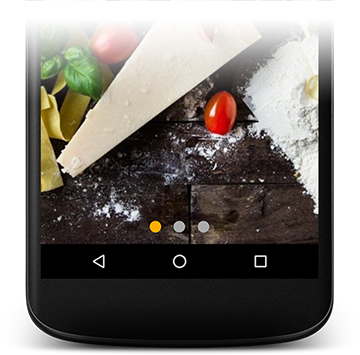Как создать пейджер Android View с индикатором точек?
5 ответов
нам нужен: ViewPager, TabLayout и 2 drawables для выбранных и точек по умолчанию.
во-первых, мы должны добавить TabLayout к нашему макету экрана и подключите его с ViewPager. Мы можем сделать это двумя способами:--28-->
вложенные TabLayout на ViewPager
<android.support.v4.view.ViewPager
android:id="@+id/photos_viewpager"
android:layout_width="match_parent"
android:layout_height="match_parent">
<android.support.design.widget.TabLayout
android:layout_width="match_parent"
android:layout_height="wrap_content"/>
</android.support.v4.view.ViewPager>
в этом случае
TabLayoutбудет автоматически подключен кViewPager, аTabLayoutбудет рядом сViewPager, не более он.
отдельные TabLayout
<android.support.v4.view.ViewPager
android:id="@+id/photos_viewpager"
android:layout_width="match_parent"
android:layout_height="match_parent"/>
<android.support.design.widget.TabLayout
android:id="@+id/tab_layout"
android:layout_width="match_parent"
android:layout_height="wrap_content"/>
в этом случае, мы можем положить
TabLayoutв любом месте, но мы должны подключитьTabLayoutСViewPagerпрограммно
ViewPager pager = (ViewPager) view.findViewById(R.id.photos_viewpager);
PagerAdapter adapter = new PhotosAdapter(getChildFragmentManager(), photosUrl);
pager.setAdapter(adapter);
TabLayout tabLayout = (TabLayout) view.findViewById(R.id.tab_layout);
tabLayout.setupWithViewPager(pager, true);
как только мы создали наш макет, мы должны подготовить наши точки. Таким образом мы создаем три файла: selected_dot.xml, default_dot.xml и tab_selector.xml.
selected_dot.в XML
<?xml version="1.0" encoding="utf-8"?>
<layer-list xmlns:android="http://schemas.android.com/apk/res/android">
<item>
<shape
android:innerRadius="0dp"
android:shape="ring"
android:thickness="8dp"
android:useLevel="false">
<solid android:color="@color/colorAccent"/>
</shape>
</item>
</layer-list>
default_dot.в XML
<?xml version="1.0" encoding="utf-8"?>
<layer-list xmlns:android="http://schemas.android.com/apk/res/android">
<item>
<shape
android:innerRadius="0dp"
android:shape="ring"
android:thickness="8dp"
android:useLevel="false">
<solid android:color="@android:color/darker_gray"/>
</shape>
</item>
</layer-list>
tab_selector.в XML
<?xml version="1.0" encoding="utf-8"?>
<selector xmlns:android="http://schemas.android.com/apk/res/android">
<item android:drawable="@drawable/selected_dot"
android:state_selected="true"/>
<item android:drawable="@drawable/default_dot"/>
</selector>
теперь нам нужно добавить только 3 строки кода TabLayout в нашем XML-макете.
app:tabBackground="@drawable/tab_selector"
app:tabGravity="center"
app:tabIndicatorHeight="0dp"
сначала создайте макет, в котором дайте один LinerLayout для точек, которые показывают над вашим пейджером просмотра
<RelativeLayout
android:layout_width="match_parent"
android:layout_height="wrap_content">
<android.support.v4.view.ViewPager
android:id="@+id/view_pager"
android:layout_width="match_parent"
android:layout_height="wrap_content"/>
<LinearLayout
android:id="@+id/pager_dots"
android:layout_width="match_parent"
android:layout_height="wrap_content"
android:layout_alignParentBottom="true"
android:layout_marginBottom="10dp"
android:background="@android:color/transparent"
android:gravity="center_horizontal"
android:orientation="horizontal">
</LinearLayout>
</RelativeLayout>
после этого создайте 2 drawables
1. Невыбранный Drawable
<?xml version="1.0" encoding="utf-8"?>
<shape android:shape="oval" xmlns:android="http://schemas.android.com/apk/res/android">
<solid android:color="@android:color/transparent"/>
<size android:width="12dp" android:height="12dp"/>
<stroke android:width="1dp" android:color="#ffffff"/>
</shape>
2. Выбранный Выигрышного
<?xml version="1.0" encoding="utf-8"?>
<shape android:shape="oval" xmlns:android="http://schemas.android.com/apk/res/android">
<solid android:color="@android:color/transparent"/>
<size android:width="12dp" android:height="12dp"/>
<stroke android:width="1dp" android:color="#000000"/>
</shape>
после этого установите адаптер
private LinearLayout llPagerDots;
private ViewPager viewPager;
private ArrayList<String> eventImagesUrl;
private HomeViewPagerAdapter homeViewPagerAdapter;
private ImageView[] ivArrayDotsPager;
public void setUpViewPager() {
viewPager = (ViewPager) findViewById(R.id.view_pager);
llPagerDots = (LinearLayout) findViewById(R.id.pager_dots);
homeViewPagerAdapter = new HomeViewPagerAdapter(mContext, eventImagesUrl);
viewPager.setAdapter(homeViewPagerAdapter);
setupPagerIndidcatorDots();
ivArrayDotsPager[0].setImageResource(R.drawable.page_indicator_selected);
viewPager.addOnPageChangeListener(new ViewPager.OnPageChangeListener() {
@Override
public void onPageScrolled(int position, float positionOffset, int positionOffsetPixels) {
}
@Override
public void onPageSelected(int position) {
for (int i = 0; i < ivArrayDotsPager.length; i++) {
ivArrayDotsPager[i].setImageResource(R.drawable.page_indicator_unselected);
}
ivArrayDotsPager[position].setImageResource(R.drawable.page_indicator_selected);
}
@Override
public void onPageScrollStateChanged(int state) {
}
});
}
создайте метод setupPagerIndidcatorDots() :
private void setupPagerIndidcatorDots() {
ivArrayDotsPager = new ImageView[eventImagesUrl.size()];
for (int i = 0; i < ivArrayDotsPager.length; i++) {
ivArrayDotsPager[i] = new ImageView(getActivity());
LinearLayout.LayoutParams params = new LinearLayout.LayoutParams(ViewGroup.LayoutParams.WRAP_CONTENT, ViewGroup.LayoutParams.WRAP_CONTENT);
params.setMargins(5, 0, 5, 0);
ivArrayDotsPager[i].setLayoutParams(params);
ivArrayDotsPager[i].setImageResource(R.drawable.page_indicator_unselected);
//ivArrayDotsPager[i].setAlpha(0.4f);
ivArrayDotsPager[i].setOnClickListener(new View.OnClickListener() {
@Override
public void onClick(View view) {
view.setAlpha(1);
}
});
llPagerDots.addView(ivArrayDotsPager[i]);
llPagerDots.bringToFront();
}
Вы можете проверить мою библиотеку, чтобы обработать ваш запрос : https://github.com/tommybuonomo/dotsindicator
в вашем XML-макете
<com.tbuonomo.viewpagerdotsindicator.DotsIndicator
android:id="@+id/dots_indicator"
android:layout_width="wrap_content"
android:layout_height="wrap_content"
android:layout_centerHorizontal="true"
app:dotsColor="@color/colorPrimary"
app:dotsSize="16dp"
app:dotsWidthFactor="3"
/>
в вашем коде Java
dotsIndicator = (DotsIndicator) findViewById(R.id.dots_indicator);
viewPager = (ViewPager) findViewById(R.id.view_pager);
adapter = new ViewPagerAdapter();
viewPager.setAdapter(adapter);
dotsIndicator.setViewPager(viewPager);
ваш xml
<RelativeLayout
android:id="@+id/rl_speed"
android:layout_width="match_parent"
android:layout_height="wrap_content"
android:layout_above="@+id/ll_dashboard_buttons"
android:layout_below="@+id/ib_menu">
<com.smart.gps.speedometer.app.utils.SmartViewPager
android:id="@+id/view_pager"
android:layout_width="match_parent"
android:layout_height="match_parent"
app:layout_behavior="@string/appbar_scrolling_view_behavior">
</com.smart.gps.speedometer.app.utils.SmartViewPager>
<android.support.design.widget.TabLayout
android:id="@+id/sliding_tabs"
android:layout_alignParentBottom="true"
android:layout_width="match_parent"
android:layout_height="wrap_content"
app:tabBackground="@drawable/tab_selector"
app:tabIndicatorHeight="0dp"
app:tabGravity="center"
/>
создать drawable. щелкните правой кнопкой мыши на drawable - > new - > Drawable file resource имя файла
tab_selector.в XML
<item android:drawable="@drawable/selected_tab"
android:state_selected="true"/>
<item android:drawable="@drawable/unselected_tab"/>
теперь есть еще два xml-файла. создайте еще два xml-файла с уважаемым именем. это индикатор селектора и невыбранный индикатор
selected_tab.в XML
<?xml version="1.0" encoding="utf-8"?>
<layer-list xmlns:android="http://schemas.android.com/apk/res/android">
<item>
<shape
android:innerRadius="0dp"
android:shape="ring"
android:thickness="4dp"
android:useLevel="false">
<solid android:color="@color/highspeed"/>
</shape>
</item>
</layer-list>
unselected_tab.в XML
<?xml version="1.0" encoding="utf-8"?>
<layer-list xmlns:android="http://schemas.android.com/apk/res/android">
<item>
<shape
android:innerRadius="0dp"
android:shape="ring"
android:thickness="2dp"
android:useLevel="false">
<solid android:color="@android:color/darker_gray"/>
</shape>
</item>
</layer-list>
поместите ViewFlipper и viewFlipper_linear_dot_lay (Linearlayout) на samebaseline и следуйте приведенному ниже
viewFlipper_linear_dot_lay= (LinearLayout) findViewById(R.id.dots_lay);
setupDotsOnViewPager(images_viewFlipper);
for (int i = 0; i < images_viewFlipper.size(); i++) {
//Add Images to ViewFlipper
}
private void setupDotsOnViewPager(ArrayList images_viewFlipper) {
images_linear = new ImageView[images_viewFlipper.size()];
for (int i = 0; i < images_linear.length; i++) {
images_linear[i] = new ImageView(this);
LinearLayout.LayoutParams params = new LinearLayout.LayoutParams(ViewGroup.LayoutParams.WRAP_CONTENT, ViewGroup.LayoutParams.WRAP_CONTENT);
params.setMargins(5, 0, 5, 0);
params.gravity = Gravity.BOTTOM | Gravity.CENTER;
images_linear[i].setLayoutParams(params);
images_linear[i].setImageResource(R.drawable.unselected);
viewFlipper_linear_dot_lay.addView(images_linear[i]);
viewFlipper_linear_dot_lay.bringToFront();
}
}
и OnRight & OnLeft getsures поместите приведенный ниже код
for (int i = 0; i < images_linear.length; i++) {
images_linear[i].setImageResource(R.drawable.unselected);
}
images_linear[viewFlipper.getDisplayedChild()].setImageResource(R.drawable.selected);